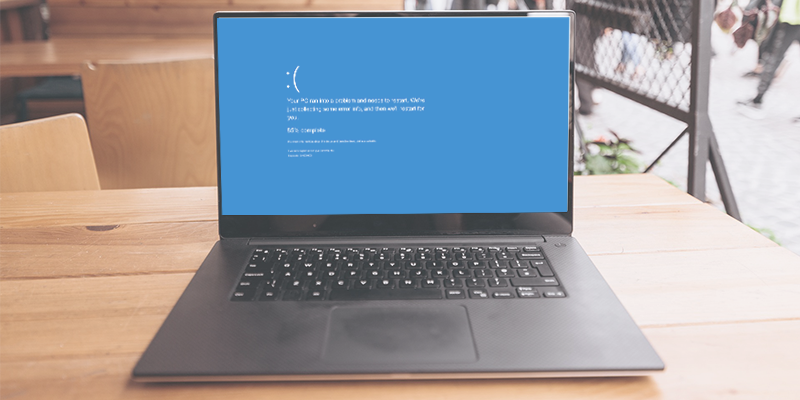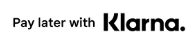Je kent het wel: je laptop geeft aan dat er een update moet worden uitgevoerd en vraagt om een verplichte herstart. Je denkt dat alles goed zal gaan, maar bij de herstart loopt je laptop vast. Dit kan een frustrerende ervaring zijn, maar maak je geen zorgen! In deze blog bespreken we enkele stappen die je kunt volgen om dit probleem op te lossen en je laptop weer aan de praat te krijgen.
Stap 1: Blijf kalm en geef het even tijd
Wanneer je laptop vastloopt tijdens een update, is het belangrijk om eerst even rustig te blijven. Soms lijkt het alsof de laptop volledig vastzit, terwijl het systeem nog steeds bezig is met belangrijke taken op de achtergrond.
- Wat te doen: Geef je laptop minstens 30 minuten de tijd om te zien of het probleem zichzelf oplost. Updates kunnen soms langer duren dan verwacht, vooral als het gaat om grote systeemupdates.
Stap 2: Forceer een Herstart
Als je na een tijdje nog steeds geen vooruitgang ziet, kan het nodig zijn om je laptop opnieuw op te starten. Dit kan helpen om vastgelopen processen te beëindigen en je laptop weer in een werkbare staat te brengen.
- Hoe te doen: Houd de aan/uit-knop ingedrukt totdat de laptop volledig uitschakelt. Wacht een paar seconden en zet hem weer aan. Controleer of de update opnieuw wordt gestart of dat je verder kunt gaan.
Stap 3: Start in Veilige Modus
Als je laptop nog steeds vastloopt, kan het nuttig zijn om op te starten in veilige Modus. Deze modus start Windows met een minimale set aan stuurprogramma’s en kan je helpen om problemen op te lossen.
- Hoe te doen: Start je laptop opnieuw op en druk herhaaldelijk op de F8-toets (of Shift + F8) voordat het Windows-logo verschijnt. Kies ‘Veilige modus’ in het opstartmenu en kijk of je de update kunt voltooien vanuit deze modus.
- Tip: Koppel hierbij alle onnodige apparatuur af, zoals muizen, toetsenborden of eventuele externe schermen.
Stap 4: Gebruik de Probleemoplosser
Windows heeft ingebouwde probleemoplossers die speciaal zijn ontworpen om te helpen bij updateproblemen. Deze tools kunnen automatisch problemen detecteren en oplossingen bieden.
- Hoe te doen: Ga naar ‘Instellingen’ > ‘Bijwerken en beveiliging’ > ‘Probleemoplossing’. Selecteer ‘Aanvullende probleemoplossers’ en kies ‘Windows Update’. Volg de instructies om eventuele problemen op te lossen.
Stap 5: Controleer op Hardwareproblemen
Soms kunnen hardwareproblemen, zoals een defecte harde schijf of onvoldoende RAM, leiden tot vastlopen tijdens updates. Het is belangrijk om te controleren of je hardware goed functioneert.
- Wat te doen: Voer een hardware diagnose uit. Veel laptops hebben ingebouwde diagnostische tools die je kunt gebruiken om de status van je hardware te controleren. Deze kun je vinden in je bios (Vaak via F2/F9 of Delete knop)
Stap 6: Herstel of Reset Windows
Als al het andere faalt, kan het nodig zijn om Windows te herstellen of opnieuw te installeren. Dit is een laatste redmiddel, maar het kan je laptop weer in goede staat brengen.
- Hoe te doen: Ga naar ‘Instellingen’ > ‘Bijwerken en beveiliging’ > ‘Herstel’. Kies ‘Deze pc opnieuw instellen’ en volg de instructies. Zorg ervoor dat je een back-up maakt van belangrijke bestanden voordat je deze stap onderneemt.
Conclusie
Een vastgelopen laptop tijdens een update kan een bijzonder frustrerende ervaring zijn, maar met deze stappen kun je het probleem vaak effectief oplossen. Blijf kalm, geef je laptop de tijd die het nodig heeft, en volg de bovenstaande stappen om weer aan de slag te gaan. Vergeet niet dat regelmatig onderhoud en updates essentieel zijn voor een soepel werkende laptop. Wanneer het probleem blijft kan je altijd opzoek gaan naar een nieuwe of refurbished laptop via onze webshop.